エクセルはデータ解析・管理を行うツールとして非常に機能が高く、上手く使いこなせると業務を大幅に効率化できるため、その扱いに慣れておくといいです。
ただ機能が充実しているあまり初心者にとっては処理方法がよくわからないことも多いといえます。
例えばエクセルにてppm(ピーピーエム)の計算や表示を行うにはどう処理すればいいのか理解していますか。
ここではエクセルにてppm(ピーピーエム)の計算や表示を行う方法について解説していきます。
エクセルにてppm(ピーピーエム)の計算・換算を行う方法【百万分率】
ppmとは百万分率のことを意味し濃度や不良品率などを求める際の単位として使用するのが基本です。
Ppmは上述のよう百万分率という割合のため、
・1=1000000ppm
となるため「割合の数値×1000000倍=ppmでの数値」となるわけです。
例えば、ある溶液中1kgの中の食塩が1mg溶けている場合、1kg=1000000mgを活用すると
・1mg/1kg = 1mg/1000000mg = 0.000001 = 1ppm
などと換算できます。
このようなppmの定義のもと、サンプルデータを用いてエクセルにてppm(ピーピーエム)の計算を行う方法について確認していきます。
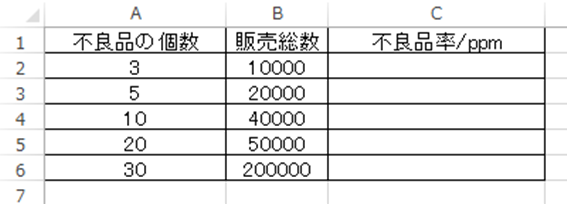
エクセル上でこのppm を求めていくためには、関数を使う必要はなく、上の数式をそのまま適用していくといいです。
具体的には「対象のセル÷総数×1000000=X ppm」と計算できます。
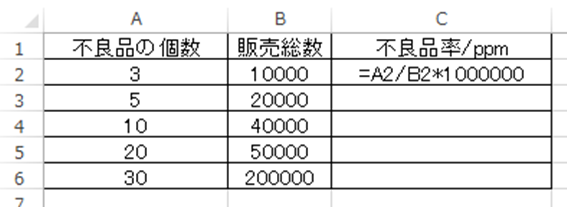
ENTERにて計算確定後に、オートフィル機能(セルの右下にカーソルを合わせると出る十字をドラッグ&ドロップ)によって一括でppmを計算していきます。
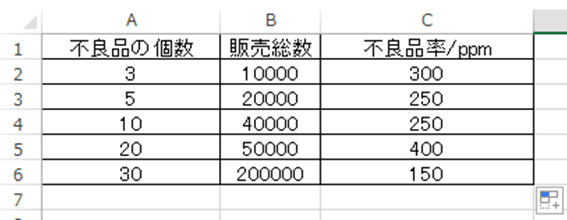
エクセルにてppm(ピーピーエム)の表示を行う方法【百万分率】
このようにしてppmの計算ができるわけですが、状況によっては数値の後ろに一括でppm と入れたいこともあるでしょう。
ppmを自動で表示させるためには、ppmの数値を計算したセル範囲を選択後にセルの書式設定を選ぶといいです。
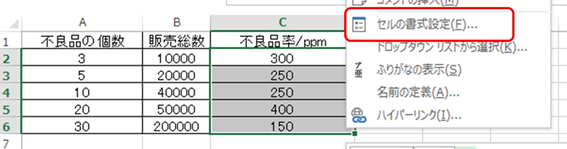
出てきたコマンドの左タブのユーザー定義を選択し、0”ppm”と入力しましょう。
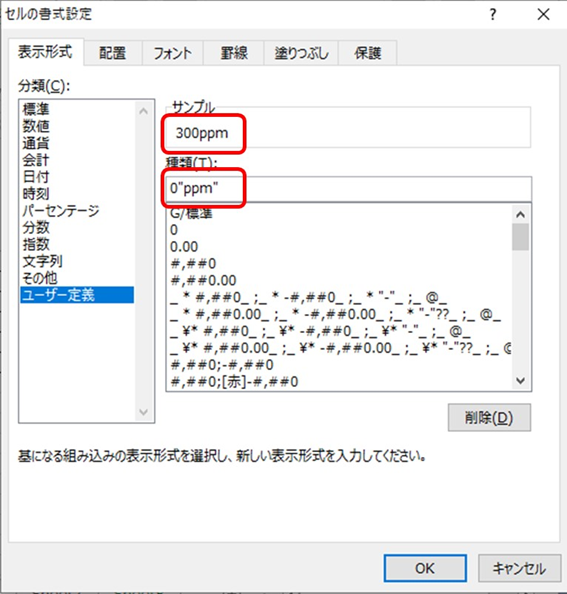
これだけで一括で数値の後にppmという単位が表示されました。
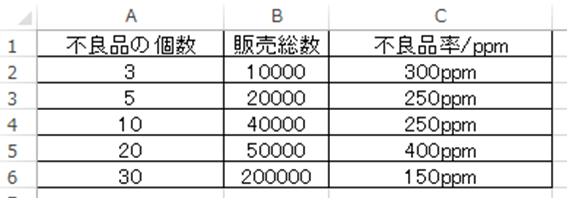
このようにしてエクセルでのppmの計算や表示が完了となります。
まとめ エクセルにてppm(ピーピーエム)の表示や計算を行う方法
ここでは、エクセルにてppm(ピーピーエム)の計算や表示を行う方法について確認しました。
基本的には割合の数値×1000000をするとppmでの数値に変換することができ、エクセルではこれをそのまま数式にするといいです。関数は必要ありません。
エクセルでのさまざまな処理に慣れ、日々の業務を効率化させていきましょう。
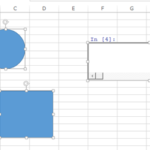
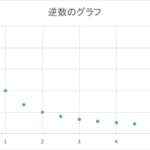
コメント